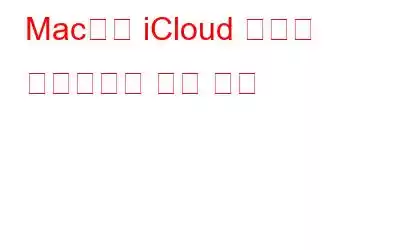비밀번호 관리는 더 이상 지루한 작업이 아닙니다! 모든 비밀번호와 민감한 정보를 한 곳에 저장할 수 있는 비밀번호 관리자 앱 덕분입니다. 오늘날의 기술 중심 세계에는 이메일부터 소셜 미디어 앱, 새 계정을 등록해야 하는 방문 웹사이트까지 기억해야 할 계정과 고유 비밀번호가 끝없이 많습니다. 따라서 비밀번호를 잊어버리면 원치 않는 번거로움이 발생할 수 있습니다.
이미지 출처: India Today
편의를 위해 대부분의 사용자는 모든 계정에 동일한 비밀번호를 사용합니다. 그러나 보안 관점에서 볼 때 이 방법은 권장되지 않습니다. 해커나 침입자가 귀하의 비밀번호를 알아내면 귀하의 모든 계정에 즉시 접근하여 귀하의 온라인 개인정보를 침해할 수 있습니다. 따라서 모든 계정을 안전하게 보호하려면 항상 모든 계정에 대해 강력하고 고유한 비밀번호를 생성해야 합니다.
이미지 출처: Intego
따라서 이것은 비밀번호 관리자 도구가 구세주로서 당신을 돕기 위해 개입하는 때입니다. 비밀번호 관리자 앱을 사용하면 보안 위반 위험이 최소화되고 모든 비밀번호를 한 곳에서 쉽게 관리할 수 있습니다.
또한 읽어 보세요: TweakPass를 사용하여 고유하고 강력한 비밀번호를 생성하는 방법
iCloud 키체인이란 무엇입니까?
비밀번호 관리자 앱에 대해 말하자면, iCloud 키체인은 안전하고 강력하며 고유한 비밀번호를 생성할 수 있도록 Apple에서 개발한 편리한 내장 유틸리티 중 하나입니다. Mac, iPhone, iPad에서. iCloud 키체인 앱을 사용하면 모든 기기에서 모든 비밀번호와 보안 정보를 최신 상태로 유지할 수 있습니다. iCloud 키체인 앱에서는 비밀번호는 물론 신용카드 세부정보, Wi-Fi 비밀번호, 메모 등과 같은 민감하고 안전한 기타 정보를 저장할 수 있습니다.
이미지 출처: Pocket Lint
앱이나 웹사이트에서 새 계정을 생성하려고 할 때마다 iCloud 키체인 앱이 고유한 의사 무작위 비밀번호를 생성하도록 할 수 있습니다. iCloud 키체인 앱은 고유하고 임의의 문자열 조합을 쉽게 생성할 수 있으며 모든 복잡한 비밀번호를 한 곳에 저장할 수 있습니다. 그리고 여기에 가장 중요한 부분이 있습니다! iCloud 키체인 앱은 모든 비밀번호와 민감한 정보를 클라우드에 저장하여 여러 기기에서 동기화된 상태를 유지합니다. (Mac, iPhone 및 iPad)
iCloud 키체인 앱은 최고 수준의 보안을 제공하고 종단 간 암호화를 사용하여 모든 비밀번호를 보호합니다. 이번 포스팅에서 우리가 배울 내용은 g Mac에서 iCloud 키체인 비밀번호를 보는 방법에 대한 모든 정보.
시작하겠습니다.
또한 읽어 보세요: Mac에서 저장된 비밀번호를 찾는 방법
Mac에서 키체인 액세스를 활성화하는 방법은 무엇입니까?
계속하기 전에 macOS에서 키체인 액세스가 활성화되어 있는지 확인하겠습니다. 수행해야 할 작업은 다음과 같습니다.
Apple 아이콘을 탭하고 시스템 환경설정을 선택한 다음 프로필 아이콘을 탭하세요.
이제 목록을 스크롤한 다음 ' Mac의 키체인' 옵션.
키체인 접근이 활성화되면 웹 사이트를 방문할 때마다 iCloud 키체인 앱에서 새 비밀번호를 생성할지 아니면 저장할지 묻습니다. 금고에 대한 기존 비밀번호.
또한 읽어 보세요: Whatsapp 채팅을 비밀번호로 보호하는 방법
iCloud 키체인 비밀번호를 보는 방법 Mac에서
Mac에서 Spotlight 검색을 시작하세요. 이제 “Keychain Access”를 입력하여 앱을 실행하세요. 또는 Command + Space 키 조합을 눌러 Spotlight 검색을 빠르게 시작할 수도 있습니다. 기본적으로 Apple은 키체인 액세스 앱을 응용 프로그램> 유틸리티 폴더에 저장합니다.
키체인 액세스 앱이 Mac에 로드되면 창에 항목 목록이 표시됩니다. .
Mac에서 iCloud 키체인 비밀번호를 보려면 목록에서 개별 항목을 선택한 다음 해당 항목을 두 번 탭하여 세부정보를 확인하세요.
비밀번호 세부정보 창에서 '비밀번호 표시' 옵션을 선택하세요.
신원을 인증하려면 키체인 접근 계정의 관리자 비밀번호를 입력해야 합니다. 비밀번호를 입력하고 확인 버튼을 누르세요.
계정 세부정보를 인증하기 위해 관리자 비밀번호를 입력하면 바로 옆에 있는 비밀번호 세부정보를 볼 수 있습니다. "비밀번호 표시" 필드.
또한 읽어 보세요: 온라인 비밀번호 저장소에서 여러 비밀번호에 액세스하는 방법
키체인 액세스에서 비밀번호를 편집하거나 삭제하는 방법 ?
키체인 액세스의 비밀번호를 편집하거나 삭제하려면 다음의 빠른 단계를 따르세요.
Spotlight 검색 기능을 사용하여 Mac에서 키체인 액세스 앱을 실행하세요. 또는 애플리케이션> 유틸리티 폴더에서 키체인 앱을 찾을 수도 있습니다.
키체인 액세스 창에서 비밀번호 항목을 마우스 오른쪽 버튼으로 클릭한 다음 '삭제'를 선택하세요. 옵션.
각 항목을 편집하려면 해당 항목을 두 번 탭하여 세부정보를 볼 수 있습니다.
또한 읽어 보세요: 6 Chrome Extensio 비밀번호 관리를 위한 ns
결론
여러분, Mac에서 iCloud 키체인 비밀번호를 보는 방법은 다음과 같습니다. 키체인 접근은 추측하기 쉽지 않은 의사 무작위 조합을 생성하므로 계정을 더욱 안전하게 만듭니다. 따라서 각 계정이나 웹 사이트의 고유한 비밀번호를 모두 기억하는 대신 이 작업을 iCloud 키체인 접근에 맡길 수 있습니다. 키체인 접근은 모든 비밀번호, 중요한 정보, 메모 및 기타 세부 정보를 철저하게 암호화된 상태로 유지합니다. Mac에서 iCloud 키체인 접근 앱을 사용하십니까? 댓글 섹션에서 여러분의 생각을 자유롭게 공유해 주세요. 소셜 미디어에서 우리를 팔로우하세요 – .
읽기: 0